最近、膨大な数のWarzoneプレイヤーが報告を始めました 開発エラー6634 ゲームの途中で起動する問題。この問題の原因は人によって異なりますが、多くのプレーヤーで機能することを証明するいくつかの修正をまとめました。それらを試して、すぐにゲームを動作させてください。
これらの修正を試してください
それらすべてを試す必要はないかもしれません。トリックを実行するものが見つかるまで、単純に作業を進めてください。
- ゲームファイルをスキャンして修復する
- グラフィックドライバを更新します
- すべてのWindowsUpdateをインストールします
- すべてのシェーダーを再インストールします
- ロードアウト、スキン、オペレーターを変更する
- 別のアカウントに変更する
修正1:ゲームファイルをスキャンして修復する
開発エラーは 整合性の問題 あなたのゲームファイルで。したがって、ゲーム全体を再インストールする代わりに、スキャンと修復を行うことから始めることができます。方法がわからない場合は、次の手順に従ってください。
- あなたの Battle.net クライアント。
- 左側のメニューから、 コールオブデューティ:MW 。クリック オプション 選択します スキャンと修復 。

- クリック スキャンを開始します 。次に、チェックが完了するのを待ちます。

- 完了したら、ゲームに参加して、通常どおりにプレイします。
スキャンと修復後に問題が再発する場合は、次の修正を確認できます。
修正2: グラフィックドライバを更新します
CODシリーズのクラッシュは通常、グラフィックスに関連しています—ゲームで互換性の問題が発生した可能性があります。 壊れたまたは古いグラフィックドライバ 。そのため、ゲーマーには常にドライバーを最新の状態に保つことをお勧めします。新しいドライバーはゲームエクスペリエンスを向上させ、最も重要なこととして、ラグや絶え間ないクラッシュなどの互換性の問題も修正します。
グラフィックドライバを更新するには、主に2つの方法があります。手動または自動です。
オプション1:グラフィックスドライバーを手動で更新する
技術に精通したゲーマーであれば、GPUドライバーを手動で更新するのに時間を費やすことができます。
これを行うには、最初にGPUメーカーのWebサイトにアクセスします。
次に、GPUモデルを検索します。オペレーティングシステムと互換性のある最新のドライバインストーラのみをダウンロードする必要があることに注意してください。ダウンロードしたら、インストーラーを開き、画面の指示に従って更新します。
オプション2:グラフィックスドライバーを自動的に更新する(推奨)
ビデオドライバを手動で更新する時間、忍耐力、またはコンピュータスキルがない場合は、代わりに、次のコマンドを使用して自動的に更新できます。 ドライバーイージー 。 Driver Easyはシステムを自動的に認識し、正確なグラフィックカードとWindowsバージョンに適したドライバーを見つけ、それらを正しくダウンロードしてインストールします。
- ダウンロード DriverEasyをインストールします。
- Driver Easyを実行し、 今スキャンして ボタン。 Driver Easyはコンピューターをスキャンし、問題のあるドライバーを検出します。

- クリック すべて更新 の正しいバージョンを自動的にダウンロードしてインストールする 全て システムに不足している、または古くなっているドライバー(これには、 プロバージョン – [すべて更新]をクリックすると、アップグレードするように求められます。 Proバージョンの料金を支払いたくない場合でも、無料バージョンで必要なすべてのドライバーをダウンロードしてインストールできます。通常のWindowsの方法で、一度に1つずつダウンロードし、手動でインストールする必要があります。)

グラフィックドライバを更新した後、PCを再起動して完全に有効にします。次に、Warzoneでゲームに参加し、ゲームプレイをテストします。
最新のGPUドライバーでクラッシュが止まらない場合は、以下の次の修正を試すことができます。
修正3:すべてのWindowsUpdateをインストールする
マイクロソフトは、セキュリティパッチやいくつかの便利な新しいギミックを含むWindowsUpdateを定期的に公開しています。ドライバーに加えて、あなたもする必要があります システムが最新であることを確認してください いくつかの奇妙な問題を避けるために。
更新を手動で確認する方法は次のとおりです。
- キーボードで、を押します 勝つ (Windowsロゴキー)。画面の左下隅にある[ 歯車アイコン 設定を開きます。

- 下にスクロールして選択します 更新とセキュリティ 。

- クリック Windows Update 。

- クリック 更新を確認する 。次に、プロセスが完了するのを待ちます。その後、PCを再起動します。

すべてのWindowsUpdateをインストールしたら、PCを再起動して、エラーが消えたかどうかを確認します。
Warzoneが同じエラーで再度クラッシュする場合は、以下の次の方法を試すことができます。
修正4:すべてのシェーダーを再インストールする
シェーダーは、主にさまざまなピクセルのレンダリングに使用されるプログラムの一種を指します。一部のプレイヤーは シェーダーの再インストール devエラーの潜在的な修正になる可能性があるので、同じことを試して、それが役立つかどうかを確認できます。
これを行うには、次の手順に従ってください。
- モダンウォーフェアを起動し、に移動します オプション 。
- に移動します グラフィックス タブ。クリック シェーダーのインストールを再開します 。

- クリック 再起動 続行します。

- プロセスが完了するのを待ちます。次に、ゲームを再起動して、ゲームプレイをテストします
シェーダーを再インストールしてもうまくいかない場合は、次の修正に進んでください。
修正5:ロードアウト、スキン、オペレーターを変更する
開発エラーは、ゲーム内の不具合である可能性もあります。一部のプレイヤーによると、モダンウォーフェアのロードアウトに変更すると、エラーが表示されなくなったようです。したがって、使用している場合 ロードアウトまたはオペレーター ブラックオプスコールドウォーから、モダンウォーフェアのものに変更し、結果を確認してください。その間、 すべてのスキンを削除します 。
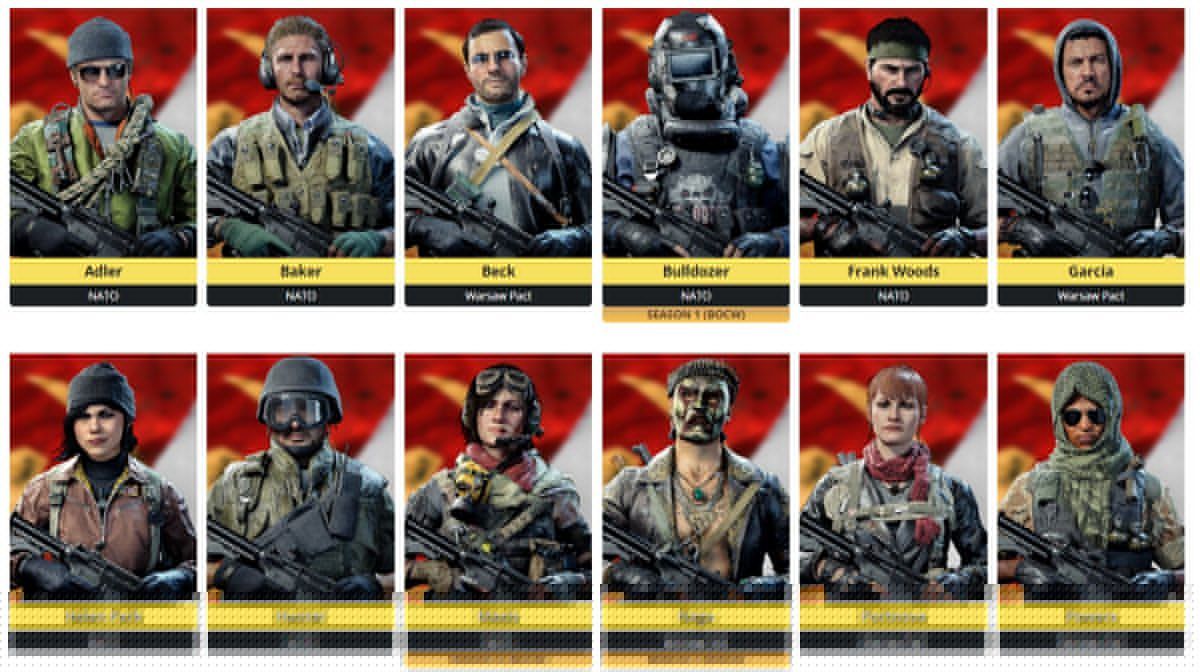
BOCWオペレーター
BOCWオペレーターの完全なリストについては、チェックアウトできます。 このページ 。このトリックでクラッシュが止まらない場合は、以下の次の修正を確認してください。
修正6:別のアカウントに変更する
開発エラー6634の問題が特定のアカウントに限定されている可能性があることを示すフィードバックもあります。したがって、可能であれば、検討してください 同じコンピューターで別のアカウントをテストする 。アカウントを変更した後に問題が解消された場合は、ロードアウト、スキン、オペレーターを含むがこれらに限定されない2つのアカウントの違いを比較する必要があります。
修正のどれもあなたを助けませんか?より高度なソリューションについては、この投稿に進んでください。だからこれらはあなたのための修正です 開発エラー6634 Warzoneの問題。うまくいけば、彼らはあなたがクラッシュを修正してフィールドに戻るのを助けるでしょう。ご質問やご提案がございましたら、コメント欄にご記入ください。












![[解決済み]ディスク使用率100%|ウィンドウズ10](https://letmeknow.ch/img/other/96/datentr-gerauslastung-100-prozent-windows-10.png)

![[2022修正] ApexLegendsエラーコードリーフ](https://letmeknow.ch/img/knowledge/19/apex-legends-error-code-leaf.png)

